المصادقة اللاسلكية باستخدام لوحة معلومات الأعمال من Cisco
الهدف
الهدف من هذا المقال هو تمرير ميزة المصادقة اللاسلكية باستخدام الإصدار 2.5.0 من Cisco Business Dashboard (CBD).
الأجهزة القابلة للتطبيق | إصدار البرامج
- لوحة معلومات الأعمال من Cisco | 2.5.0 (تنزيل الأحدث)
- cbw140ac | تنزيل الأحدث
- cbw145ac | تنزيل الأحدث
- cbw240ac | تنزيل الأحدث
- CBW150AX | تنزيل الأحدث
المقدمة
يوفر CBD الأدوات التي تساعدك على مراقبة الأجهزة وإدارتها في شبكة أعمال Cisco. حيث تقوم تلقائيا باكتشاف الشبكة الخاصة بك وتسمح لك بتكوين جميع الأجهزة المدعومة ومراقبتها مثل المحولات والموجهات ونقاط الوصول اللاسلكية.
يضيف CBD 2.5.0 وظيفة خدمة المصادقة إلى CBD. يتم دعم الخدمة الجديدة على كل من أجهزة CBW140/240 Series و CBW 150AX.
وهو يقوم بإعداد مثيل FreeRADIUS على "مدير CBD" لاستخدامه لمصادقة RADIUS، مما يمنح مؤسستك طريقة بسيطة لنشر خادم دون حاجة العملاء إلى معرفة RADIUS أو فهمه.
إذا كنتم مستعدين للبدء، فلنغطس.
جدول المحتويات
تكوين ملف تعريف المصادقة
أولا، يجب عليك تكوين ملف تعريف المصادقة الذي ستستخدمه لمؤسستك. في كثير من الحالات يمكنك ببساطة إستخدام ملف التخصيص الافتراضي.
الخطوة 1
تسجيل الدخول إلى CBD.
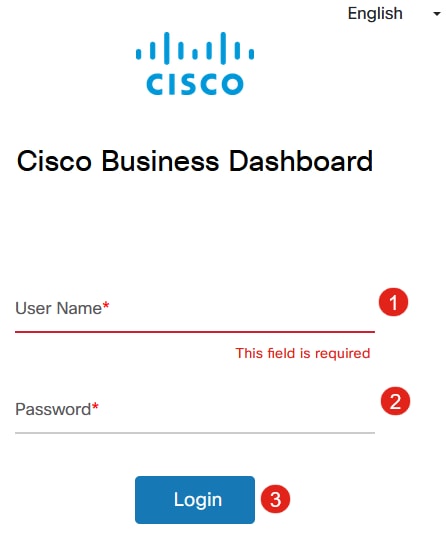
الخطوة 2
انتقل إلى تكوين الشبكة > المصادقة.
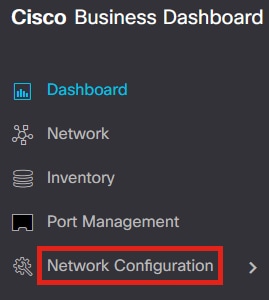
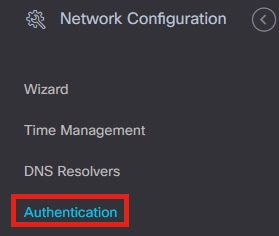
الخطوة 3
يمكنك إما تحرير ملف التعريف الافتراضي الموجود أو إضافة ملف تخصيص آخر. في هذا المثال، يتم تحديد ملف التعريف الافتراضي. انقر فوق تحرير.
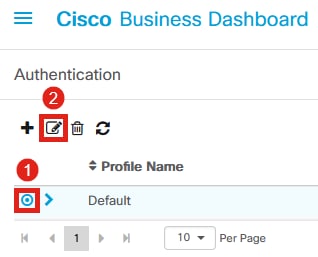
الخطوة 4
في CBD 2.5.0، هناك خيار جديد لتحديد إستخدام خدمة مصادقة لوحة معلومات الأعمال من Cisco. هذا مؤكد افتراضيا. قم بإجراء التغييرات المطلوبة وانقر فوق تحديث.
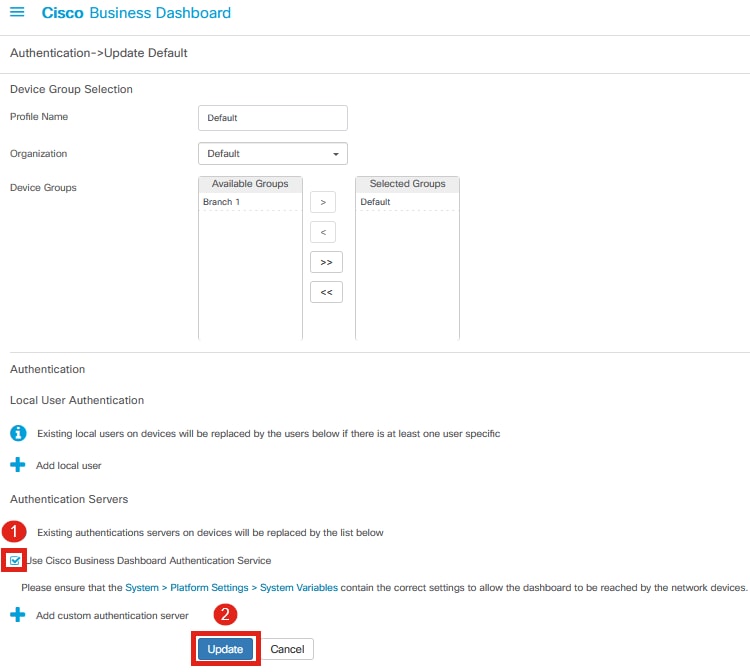
تأكد من معرفة ما إذا كان للنظام > إعدادات النظام الأساسي > متغيرات النظام الإعدادات الصحيحة للسماح بلوحة المعلومات بالوصول إليها بواسطة أجهزة الشبكة.
الخطوة 5
انتقل إلى النظام > إعدادات النظام الأساسي في القائمة.
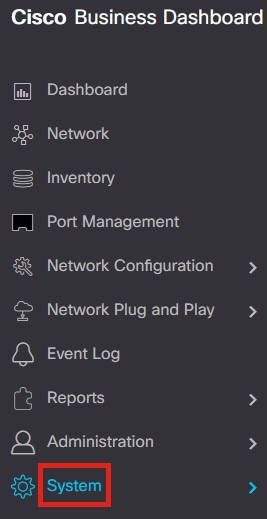
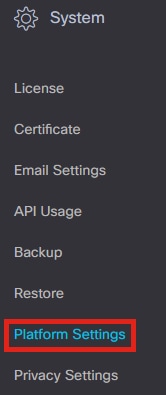
الخطوة 6
حدد علامة التبويب متغيرات النظام.
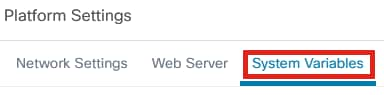
الخطوة 7
تحقق من الإعدادات للتأكد من أن عنوان IP للوحة المعلومات الخارجية هو عنوان IP العام ل CBD ومنفذ خادم المصادقة الخارجية هو 1812. هذا هو المنفذ الافتراضي. طقطقة حفظ.
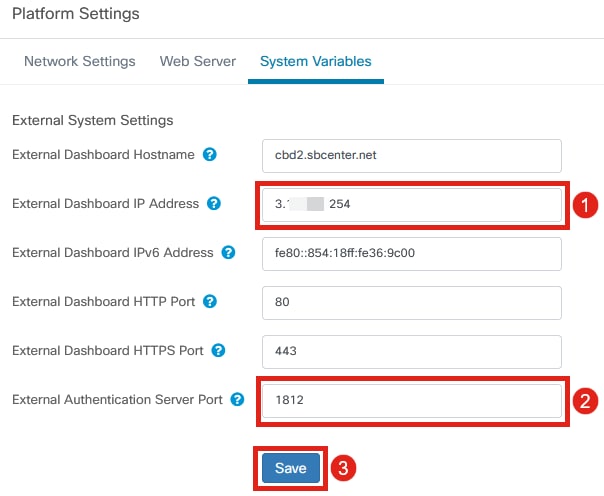
الخطوة 8
لإنشاء مستخدمين ستتم مصادقتهم للنظام، انتقل إلى الإدارة > المستخدمون.
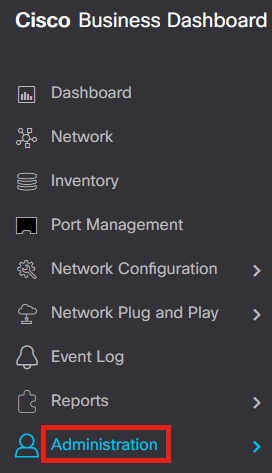
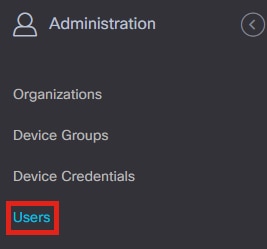
الخطوة 9
لإضافة مستخدمين، انقر فوق أيقونة زائد.
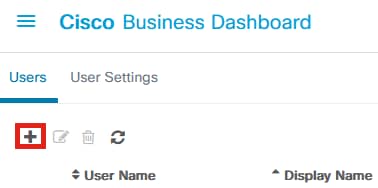
الخطوة 10
قم بتكوين ما يلي:
- اسم المستخدم
- اسم العرض
- البريد الإلكتروني
- الوصول إلى لوحة المعلومات - حدد من القائمة المنسدلة. في هذا المثال، لم يتم تحديد أي وصول.
- كلمة المرور الجديدة
- إعادة كتابة كلمة المرور الجديدة
الحقول الأخرى إختيارية. طقطقة حفظ.
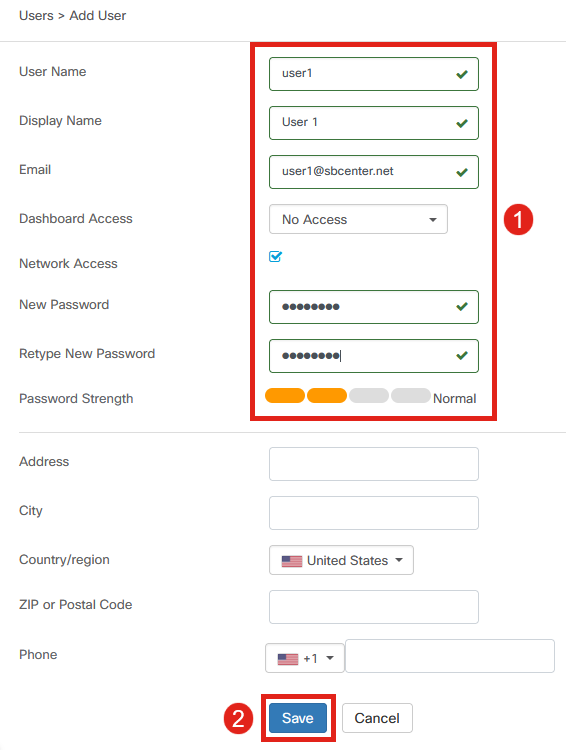
الخطوة 11
انقر فوق علامة التبويب المؤسسات.
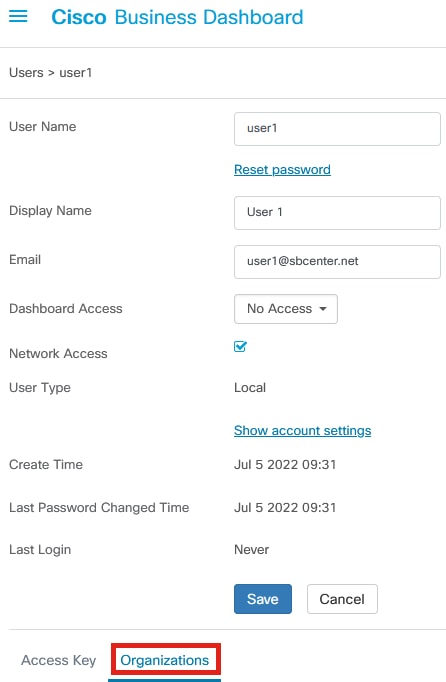
الخطوة 12
هنا، تحتاج إلى إقران المستخدم الذي أنشأته للتو بمؤسسة CBD. انقر أيقونة زائد واختر الخيار من القائمة المنسدلة. في هذا المثال، يتم تحديد الافتراضي.

سيتمكن هذا المستخدم الآن من تسجيل الدخول إلى المؤسسة الافتراضية التي تم تكوينها للمصادقة اللاسلكية.
تكوين شبكات لاسلكية
الخطوة 1
انتقل إلى قائمة تكوين الشبكة > شبكات LAN اللاسلكية.
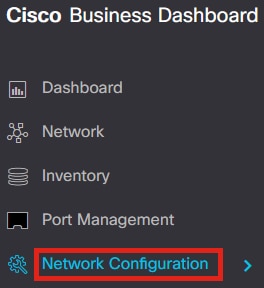
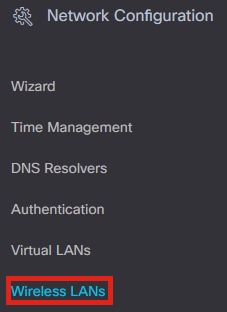
الخطوة 2
لإنشاء توصيف جديد، انقر على رمز علامة الجمع تحت شبكات محلية لاسلكية.
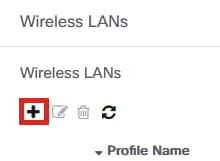
الخطوة 3
أدخل اسم التوصيف والتنظيم وتشكيل مجموعات الأجهزة لتطبيق الإعدادات على الأجهزة اللاسلكية في المجموعة.
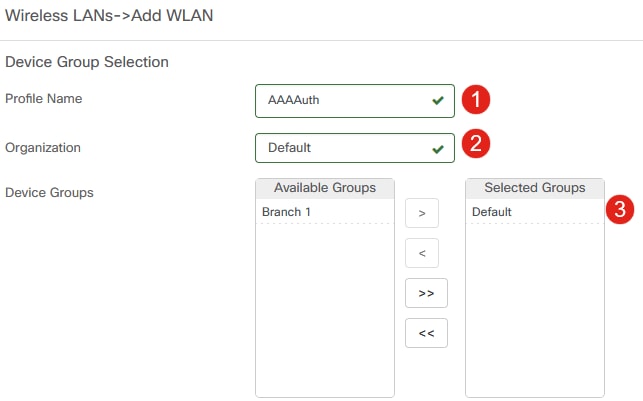
الخطوة 4
لإنشاء SSID، انقر فوق أيقونة زائد.
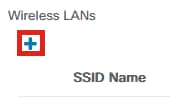
الخطوة 5
أدخل اسم SSID ومعرف VLAN وحدد الأمان من القائمة المنسدلة. في هذا المثال، يتم تحديد WPA2-Enterprise. طقطقة حفظ.
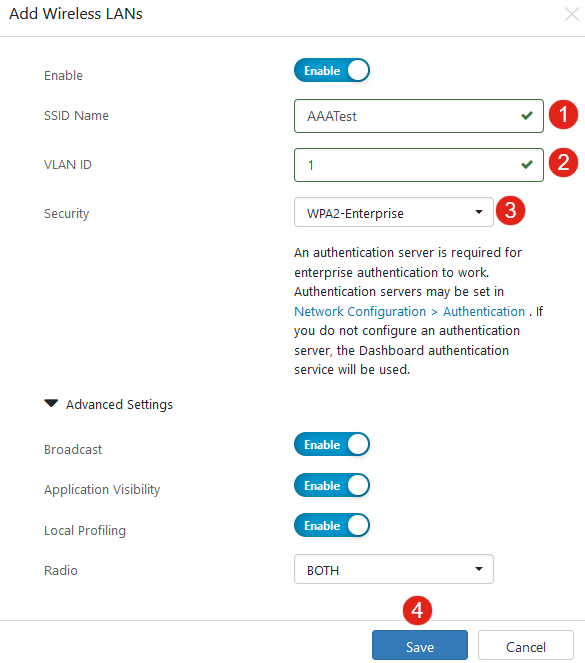
سيتم إستخدام خادم مصادقة لوحة معلومات الأعمال من Cisco إذا لم يتم تكوين خادم مصادقة.
الخطوة 6
انقر على حفظ مرة أخرى لتطبيق إعدادات الشبكة اللاسلكية و RADIUS على كل العملاء.
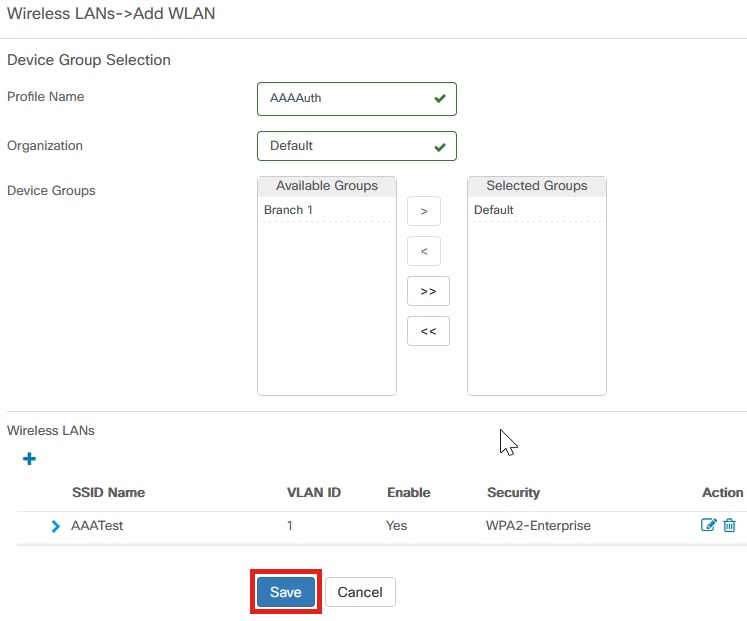
التحقق
للتحقق من تطبيق الإعدادات،
الخطوة 1
قم بتسجيل الدخول إلى نقطة الوصول الخاصة ب CBW.
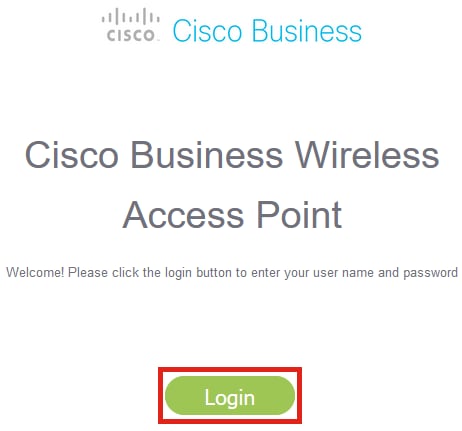
الخطوة 2
انتقل إلى الإعدادات اللاسلكية > شبكات WLAN.
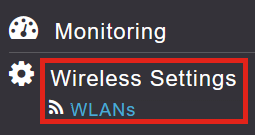
الخطوة 3
سيتم سرد SSID الذي قمت بإنشائه. في هذا المثال، إنها AATest.
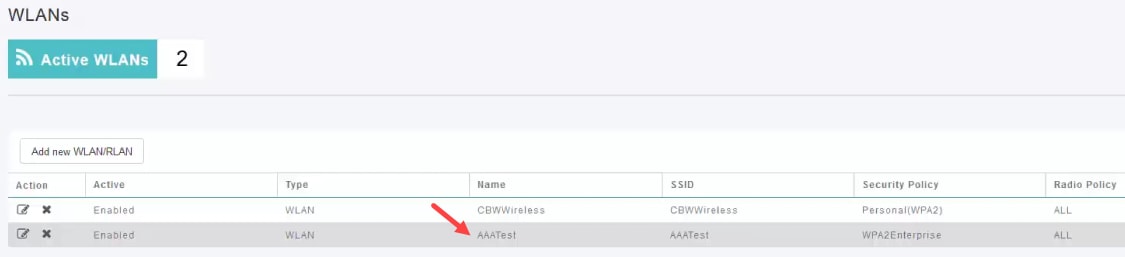
الخطوة 4
حدد SSID وانقر تحرير لعرض الإعدادات.
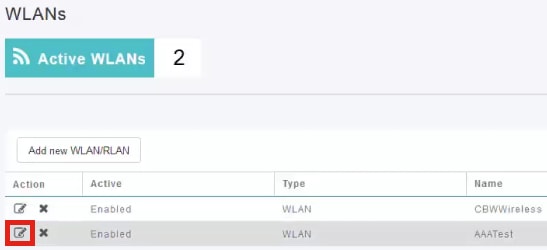
الخطوة 5
انتقل إلى علامة تبويب أمان شبكة WLAN.

سترى أنه سيتم إدراج نوع التأمين على أنه WPA2 Enterprise وAuthentication Server هو RADIUS الخارجي. سيكون عنوان IP للخادم هو العنوان الذي قمت بتكوينه مسبقا.
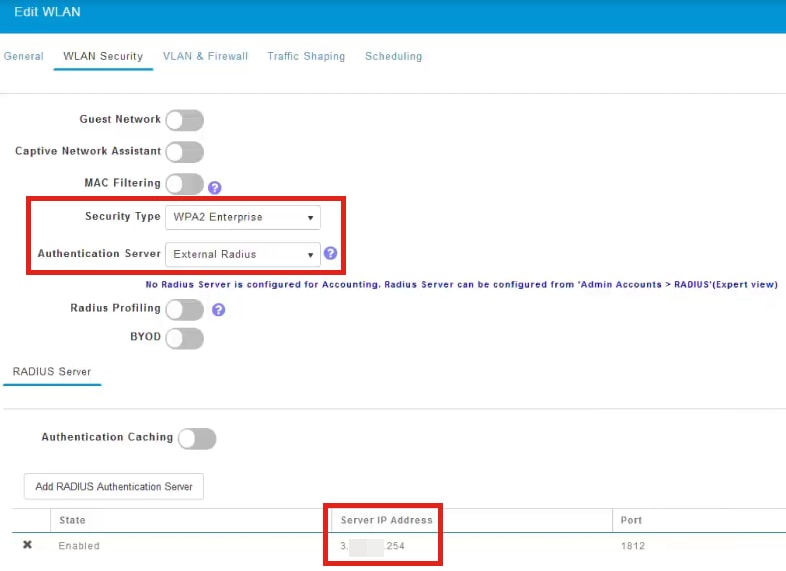
الخطوة 6
التبديل إلى طريقة عرض "الخبراء" بالنقر فوق السهم ثنائي الإتجاه الموجود أعلى واجهة المستخدم.

الخطوة 7
انتقل إلى الإدارة > حسابات المسؤول.
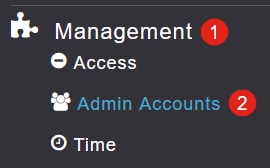
الخطوة 8
انقر على علامة تبويب RADIUS.
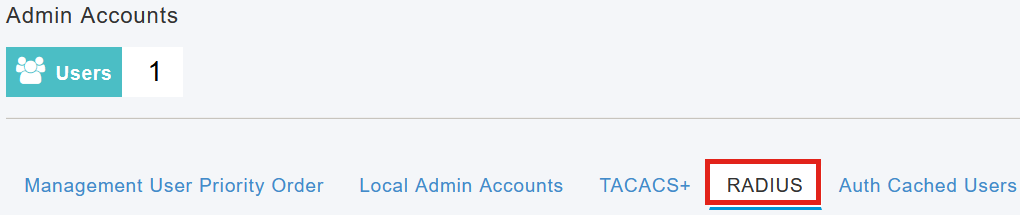
سترى أنه قد تم تكوين خادم مصادقة RADIUS لمستخدم الشبكة.

إختبار
لاختبار الإعدادات:
الخطوة 1
انتقل إلى متقدم > أدوات نقطة الوصول الأساسية.
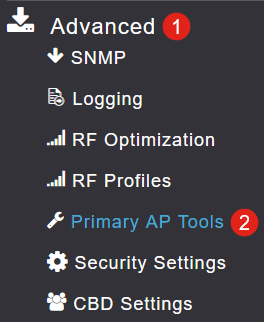
الخطوة 2
انقر على علامة التبويب أدوات أستكشاف الأخطاء وإصلاحها.

الخطوة 3
تحت قسم إستجابة RADIUS، أدخل اسم المستخدم وكلمة المرور وانقر فوق بدء لمعرفة ما إذا كان يصدق مقابل خادم RADIUS.
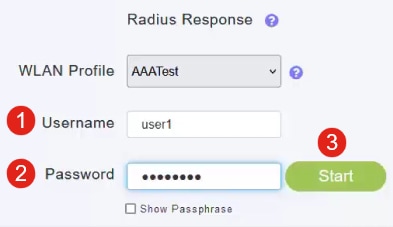
سترى إعلام نجاح المصادقة بعد اكتمال الاختبار.
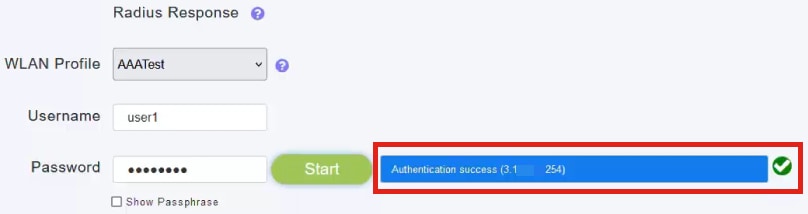
تأكد من توفر اتصال IP بين "مدير CBD" ونظام العميل لكي يعمل هذا بشكل صحيح.
القرار
هذا كل شيء! لا داعي للقلق بعد الآن حول تكوين RADIUS بنفسك. ستقوم تقنية CBD بكل العمل ويمكنك الاسترخاء والاستمتاع بفوائد المصادقة اللاسلكية في شبكتك.
محفوظات المراجعة
| المراجعة | تاريخ النشر | التعليقات |
|---|---|---|
1.0 |
29-Aug-2022 |
الإصدار الأولي |
 التعليقات
التعليقات